Kära vänner, är du en användare av Android-telefoner, precis som jag? Oavsett om du har undrat att säkerhetskopiera din Android om du tappar all information om den för gott? Oavsett om du fortfarande är förvirrad när du letar efter sättet att säkerhetskopiera din Android-enhet? I den här tutorialen visar vi dig tre smarta metoder för att säkerhetskopiera din Android-telefon.
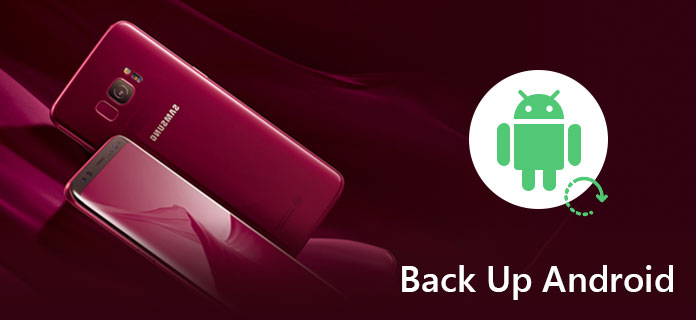

Säkerhetskopiera Android till dator är det enklaste sättet. Du behöver bara en USB-kabel för att ansluta dem till din dator och dra och släppa måldatafilerna till lokala filer på din PC.
Men det finns några Nackdelar Observera att du bara får säkerhetskopiera dokumentfiler, musik och filmer. Men för kontakter och meddelanden måste du missa att säkerhetskopiera från Androdi till PC.

Med Google Backup kan du göra en säkerhetskopia av dina Android-data. Det du behöver är ett Google-konto, gå sedan till telefoner Inställningar> hitta "Säkerhetskopiera och återställ"> Skjut "Säkerhetskopiera mina data" på. I det här fallet kan du säkerhetskopiera appdata, Wi-Fi-lösenord och annan inställning på Googles servrar. När du installerar om dessa använda appar och suckar på ditt Google-konto kan du enkelt återställa Android-kontakter med Google-konto, så gör foton, musik och mer.
Fortfarande några Nackdelar Du kan beakta är att du, ditt Google-konto bara ger dig gratis 15 GB lagring. Om du har ett enormt antal data på din Andorid över 16 GB eller 64 GB, måste du betala mer kontanter. Och priset är som följande. En sak du bör veta är att du kan debiteras lokala skatter eller avgifter utöver de angivna priserna. Google tar inte ut extra avgifter.
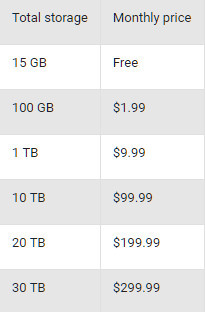

På detta sätt kan du säkerhetskopiera din Android-telefon eller surfplatta för att använda App. Android-backup-app varierar. Som Helium Premium, MyBackup Pro, Backup till Gmail, Google+, SMS Backup & Restore Pro eller Titanium Backup Pro Key. Med alla dessa appar kan du säkerhetskopiera Android till dator.
Om du får en ny iPhone 6s och vill säkerhetskopiera din gamla Android-telefon till en ny iPhone, är det enklaste sättet att använda ett tredjepartsverktyg, Telefonöverföring som låter dig selektivt säkerhetskopiera datafiler från Android-telefonen till din nya iPhone 6s istället för att återställa dem från din dator. Telefonöverföring gör att du kan säkerhetskopiera din döda, krossade eller gamla Android-telefon till en annan telefon selektivt och säkert. Du kan säkerhetskopiera kontakter, media och foton från din Android-enhet till din nya enhet direkt.
En sak du inte kan missa är att du enkelt kan kopiera dina Android-data till en annan telefon (Android och iPhone / iPad / iPod) för säkerhetskopiering. Vad du behöver är en app.
steg 1 Ladda ner och installera FoneCopy
Ladda ner och installera FoneCopy på din PC. Öppna sedan den.

steg 2 Anslut dina två enheter till PC via USB-kabel

steg 3 Välj de filer du vill säkerhetskopiera
Med FoneCopy kan du säkerhetskopiera kontakter, foton och media från din gamla eller krossade Android-telefon till ny Andrid-telefon eller surfplatta, till och med iPhone iPad eller iPod. Markera bara de kategorier du vill säkerhetskopiera.

steg 4 Börja kopiera
När du har valt filerna klickar du på knappen "Start att kopiera" för att säkerhetskopiera dem till din nya enhet.
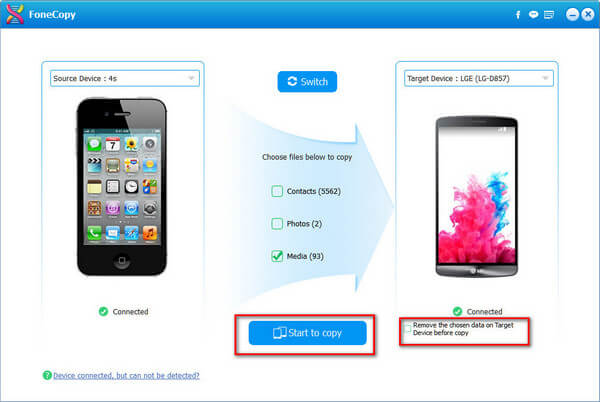
Jämfört med den första metoden låter den här programvaran säkerhetskopiera dina data helt, som foton, kontakter och mediefiler. Jämfört med metod två är den här programvaran billigare att debitera dig $ 20.30 livstid.
Fortfarande används vissa appar gratis, till exempel är Easy Backup & Restore typ av dem. Det gör att du kan säkerhetskopiera dina textmeddelanden, samtalshistorik, kontakter etc.
Vissa telefontillverkare tillhandahåller också gratisprogram för att låta dig säkerhetskopiera Android-telefon. Som Samsung Kies är det gratis Samsung backup verktyg. Men det gör att du bara kan säkerhetskopiera Samsung-data till datorn, inte till andra Android- eller iOS-enheter.